php小编西瓜分享关于Excel单元格高度调整的方法。调整单元格高度是Excel表格排版中的重要操作之一,合理调整单元格高度可以使表格更加美观,方便阅读。在Excel中,我们可以通过简单的操作来调整单元格的高度,让表格内容展示得更加清晰。接下来,让我们一起来了解一下如何高效地调整Excel单元格的高度吧!
1、首先,打开excel表格。
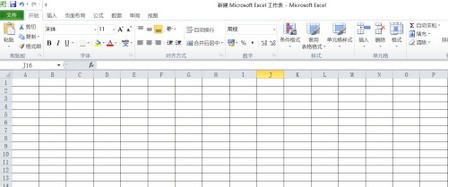
2、然后选中需要改变行高的所有单元格行数。
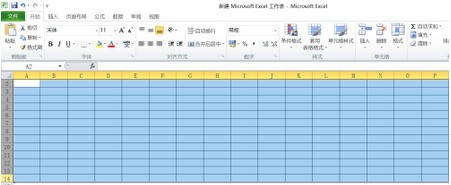
3、用鼠标单击右键,选中【行高【。
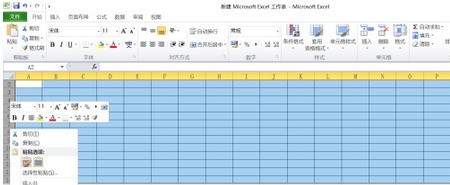
4、在行高的位置内输入自己需要的行高数值,如果不合适,可以再按照上面的步骤去调整行高。
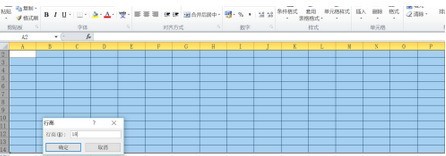
5、用鼠标单击【确定】。
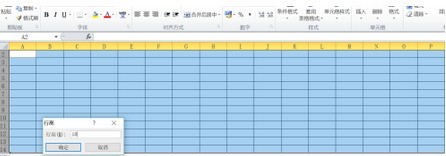
6、然后行高就调整好了。
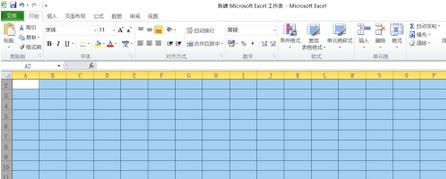
以上是excel单元格高度的调整方法的详细内容。更多信息请关注PHP中文网其他相关文章!




